이 문서에서는 열이 목록 또는 라이브러리에 나타나는 위치를 이동할 수 있는 방법을 설명합니다.
목록 항목의 수가 많은 목록 또는 라이브러리 관리에 대한 자세한 내용은 SharePoint에서 큰 목록 및 라이브러리 관리를 참조하세요.
열 표시 방법 순서 변경
-
하나 이상의 열 위치를 이동하려는 라이브러리 또는 목록으로 이동합니다.
-
이동할 열의 제목을 선택한 다음 끌어서 적절한 위치로 떨어뜨리면 됩니다.
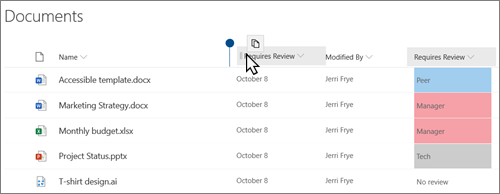
-
또는 열 맨 위에

열이 나타나는 순서 변경
-
목록 또는 라이브러리가 아직 열려 있지 않은 경우 페이지 또는 빠른 시작에서 해당 이름을 선택합니다.
목록 또는 라이브러리 이름이 페이지에 나타나지 않는 경우 설정

-
리본 메뉴에서 목록 또는 라이브러리 탭을 선택합니다.
-
보기 관리 그룹에서 보기 수정 을 선택합니다.
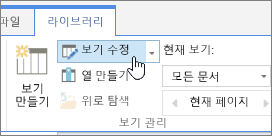
-
변경할 열 이름의 경우 보기 수정 페이지의 열 섹션에서 왼쪽에서 위치 아래에 있는 아래쪽 화살표를 선택합니다.
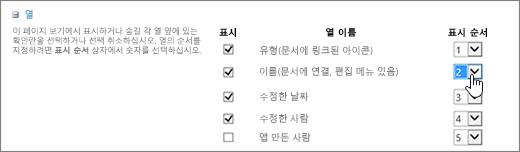
-
4단계를 반복하여 원하는 모든 열의 순서를 변경한 다음 확인을 클릭합니다.










